AZW3 • EPUB • MOBI のカタログを作成¶
calibre のカタログ作成機能を使えば、ライブラリのカタログをさまざまな形式で作成できます。このヘルプでは、カタログを AZW3, EPUB および MOBI 形式で作成するときのカタログオプションについて説明します。
カタログ化する本を選択¶
ライブラリの すべて をカタログ化したい場合、メインウィンドウの中の検索や絞り込み条件はすべて削除してください。ある一冊の本を選択すると、ライブラリ内のすべての本がカタログ化の候補となります。個々の本はさまざまな基準により除外されることがあります。除外するジャンル の章を参照してください。
ライブラリの 一部だけ をカタログ化したい場合、方法は 2 つあります:
カタログ化したい本を複数選択します。calibre のメインウィンドウで複数の本が選択されている場合、選択した本だけがカタログ化されます。
検索フィールドまたはタグブラウザを使って表示する本を絞り込みます。表示されている本だけがカタログ化されます。
カタログの生成を始めるには、メニュー項目の 本を変換 > calibre ライブラリの本からカタログを作成 を選択します。環境設定 > インタフェース > ツールバー & メニュー でツールバーに カタログ作成 ボタンを追加してカタログ作成ダイアログを簡単にアクセスできるようにすることも可能です。
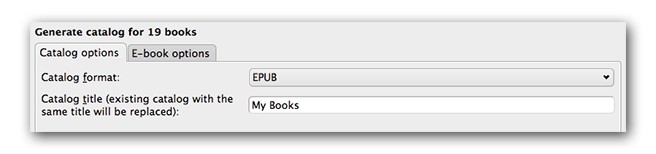
カタログオプション ではカタログ形式として AZW3, EPUB または MOBI を選択します。カタログタイトル フィールドには生成されたカタログで使用する名前を与えます。同じ名前で同じ形式のカタログがすでに存在している場合、新しく生成されたカタログで置き換えられます。
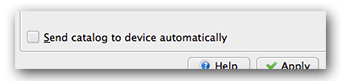
デバイスにカタログを自動的に送信 を有効にすると、生成したカタログを作成完了時に接続されているダウンロードします。
含まれるセクション¶

チェックマークで有効にされたセクションが生成するカタログに含まれます:
著者 - すべての本が、著者名順に並べ替えられてリスト形式で表示されます。シリーズでない本はシリーズの本の前に表示されます。
タイトル - すべての本が、タイトル順に並べ替えられてリスト形式で表示されます。
シリーズ - シリーズ化されている本が、シリーズごとに並べ替えられてリスト形式で表示されます。
ジャンル - リストの中にある個々のジャンルが、著者とシリーズで並べ替えられます。
最近追加された本 - すべての本が、新しい順に並べ替えられます。リストには過去 30 日以内に追加された本、次いで月ごとに追加された本が含まれます。
説明 - 本ごとの詳細な説明ページ。表紙のサムネイルとコメントを含みます。著者名で並べ替えられ、シリーズでない本はシリーズの本の前に置かれます。
プレフィックス¶
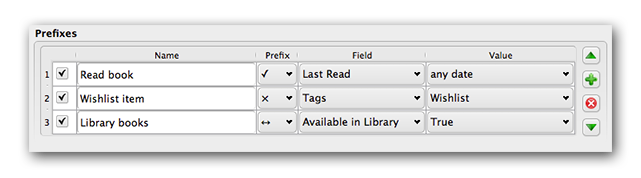
プレフィックスルールを使用すると、特定の基準が魅されたときに本のリストにプレフィックスを追加することができます。たとえば既読の本にチェックマークをつけたり、ウィッシュリストの本に X をつけたりしたくなることがあるかもしれません。
最初の列のチェックボックスでルールを有効にします。名前 与えられたルール名です。フィールド は タグ またはライブラリのカスタム列です。値 は一致する フィールド の内容です。プレフィックスルールが満たされると、本は選択した プレフィックス でマークされます。
上の例では 3 つのプレフィックスルールが指定されています:
Read book (読んだ本) は、Last read (最後に読んだ) と名前のついたカスタム列に何か日付が入っている本にチェックマーク記号のプレフィックスをつけるよう指定しています。
Wishlist (ウィッシュリスト) のは、guilabel:Wishlist タグのついた本に X 記号のプレフィックスをつけるよう指定しています。
Library books は、カスタム列 Available in Library の値が True (または Yes) の本に二重矢印記号のプリフィックスをつけるよう指定しています。
最初に一致したルールがプレフィックスを提供します。無効に設定されてるルール、または不完全なルールは無視されます。
除外する本¶
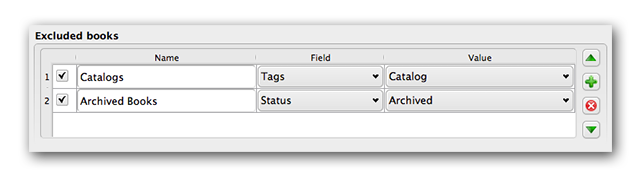
除外ルールを使用すると、カタログ化しない本を指定できます。
最初の列のチェックボックスでルールを有効にします。名前 与えられたルール名です。フィールド は タグ またはライブラリのカスタム列です。値 は一致する フィールド の内容です。除外ルールが満たされると、その本は生成されるカタログから除外されます。
上の例では 2 つの除外ルールが指定されています:
Catalogs ルールは、Catalog タグのついた本を生成するカタログから除外するよう指定しています。
Archived Books ルールは、カスタム列 Status の値が Archived の本を生成されるカタログから除外するよう指定しています。
すべてのルールはすべの本に対して評価されます。無効に設定されているルール、または不完全なルールは無視されます。
除外するジャンル¶

カタログが生成されるとき、データベース中のタグがジャンルとして使用されます。たとえばタグ Fiction および Nonfiction を使用できます。こうしたタグは生成されたカタログ内でジャンルとなり、割り当てられたタグに基づいてそれぞれのジャンルのリストに本が載せられます。本は、関連付けられたタグを持つジャンルのセクションすべてに載せられます。
あるタグを別の用途に使用している場合もあるでしょう。たとえば読んだ本を示す + や、[Amazon Freebie] のように本の出典を示すためにタグをカッコで囲んだりするかもしれません。除外するジャンル の正規表現を使うと、生成されるカタログの中でジャンルとして扱いたくないタグを指定することができます。デフォルトの除外正規表現パターン \[.+\]\+ は [タグ]` の形式のタグ、および 既読を表すデフォルトのタグである + タグを、生成されるカタログでジャンルとして使用されるものから除外します。
正規表現の中でタグ名そのものを使用することもできます。たとえば [Amazon Freebie] や [Project Gutenberg] です。もし複数のタグ名を除外の一覧に設定したい場合には、次のようにパイプ (縦線) 文字を間にはさんでください: [Amazon Freebie]|[Project Gutenberg]
正規表現の結果 には、データベース中のタグと入力した正規表現に基づいて、カタログ作成時にどのタグが除外されるかを示します。正規表現を変更すると、結果が更新されます。
その他のオプション¶
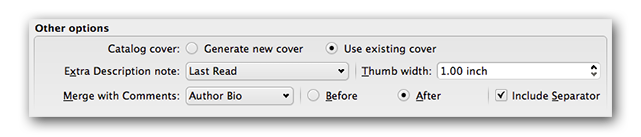
カタログの表紙 には、新しい表紙を生成するのか既存の表紙を使用するのかを指定します。カタログの表紙をカスタムで作成することが可能です。詳しくは カスタムなカタログの表紙 を参照してください。作成したカスタムな表紙を再利用したい場合には、既存の表紙を使用 を選択します。そうでなければ 新しい表紙を生成 を選択してください。
追加の概要 には、表紙のサムネイルの横にある説明ページに挿入されるカスタム列の内容を指定します。たとえば、カスタム列 Last Read を使って最後に本を読んだ日付を表示したい場合があります。さらに高度な追加の概要機能の使い方については calibre フォーラムのこの投稿 を参照してください。
サムネイル幅 には、説明ページに含まれる表紙サムネイルの幅を指定します。異なる幅を試すには、気に入った幅がわかるまで数冊の本だけのカタログを生成してみて、それから完全なカタログを生成してください。新しいサムネイル幅で最初にカタログが生成されるときにはパフォーマンスが低下しますが、その後に続けてカタログを作るときにはサムネイルのキャッシュを利用します。
コメントと統合 では、カタログ生成時にコメント書誌と非破壊的に内容を統合するカスタム列を指定します。たとえば、Author bio というカスタム列をコメント書誌に追加したい場合があります。カスタム列の内容を挿入する位置をコメントセクションの 前 または 後 を指定することができます。またオプションで追加した内容を水平ルールセパレータで区切ることもできます。使用できるカスタム列のタイプには テキスト, コメント, および複合 が含まれます。
カスタムなカタログの表紙¶
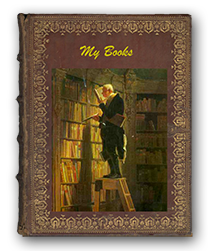 Generate Cover plugin をインストールすると、カタログのカスタム表紙を作成できます。プラグインをインストールするには、環境設定 > 高度な設定 > プラグイン > 新しいプラグインを取得 へ行きます。
Generate Cover plugin をインストールすると、カタログのカスタム表紙を作成できます。プラグインをインストールするには、環境設定 > 高度な設定 > プラグイン > 新しいプラグインを取得 へ行きます。
その他のヘルプリソース¶
calibre のカタログ機能の詳細については、MobileRead フォーラムのスティッキー Creating Catalogs - Start here を参照してください。そこにカタログテンプレートのカスタマイズ方法とバグ報告の仕方が載っています。
calibre のカタログ機能について他のユーザに質問したり議論するには、MobileRead フォーラム Library Management にアクセスしてください。
